df,du,mount命令的使用使用 df 命令查看磁盘的容量:
$ df
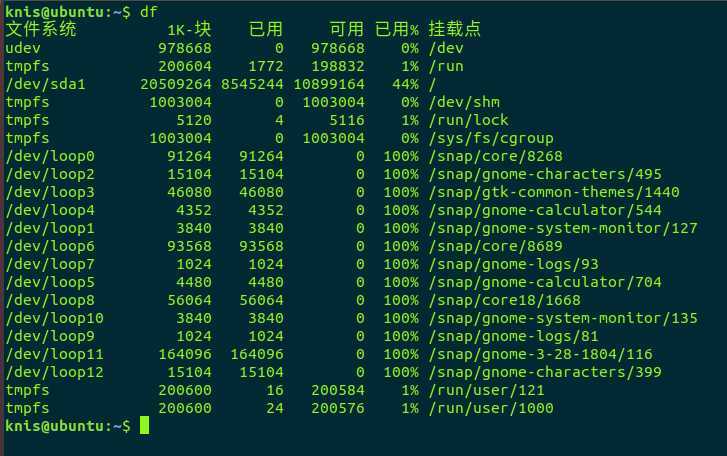
其中,/dev/sda1是对应主机硬盘的分区,后面的数字表示分区号,数字前面的字母 a 表示第几块硬盘(也可能是可移动磁盘),你如果主机上有多块硬盘则可能还会出现 /dev/sdb,/dev/sdc 这些磁盘设备都会在 /dev 目录下以文件的存在形式。
接着你还会看到"1k-块"这个陌生的东西,它表示以磁盘块大小的方式显示容量,后面为相应的以块大小表示的已用和可用容量,在你了解 Linux 的文件系统之前这个就先不管吧,我们以一种你应该看得懂的方式展示:
$ df -h
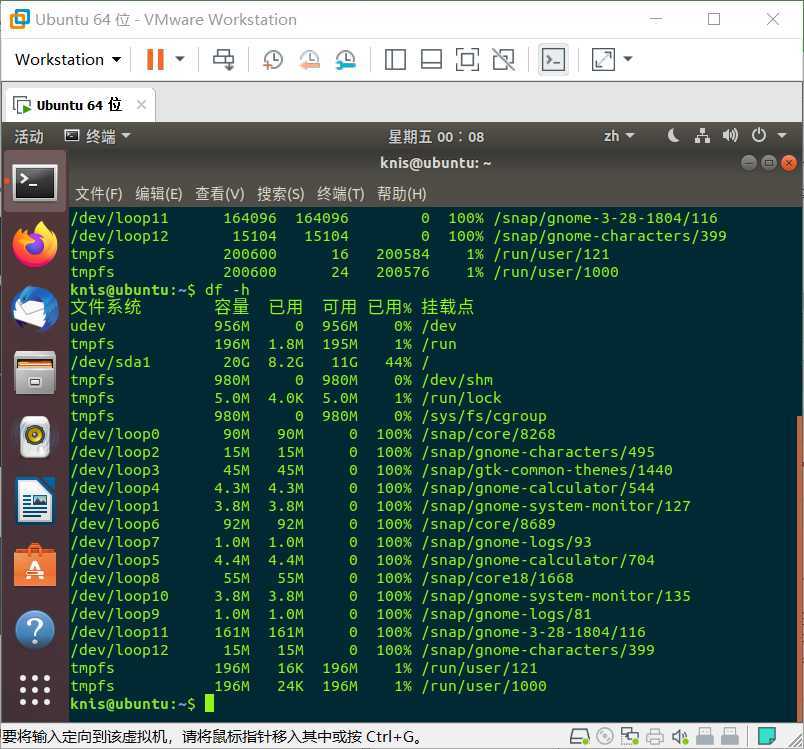
现在你就可以使用命令查看你主机磁盘的使用情况了。
这个命令前面其实已经用了很多次了:
# 默认同样以 块 的大小展示
$ du
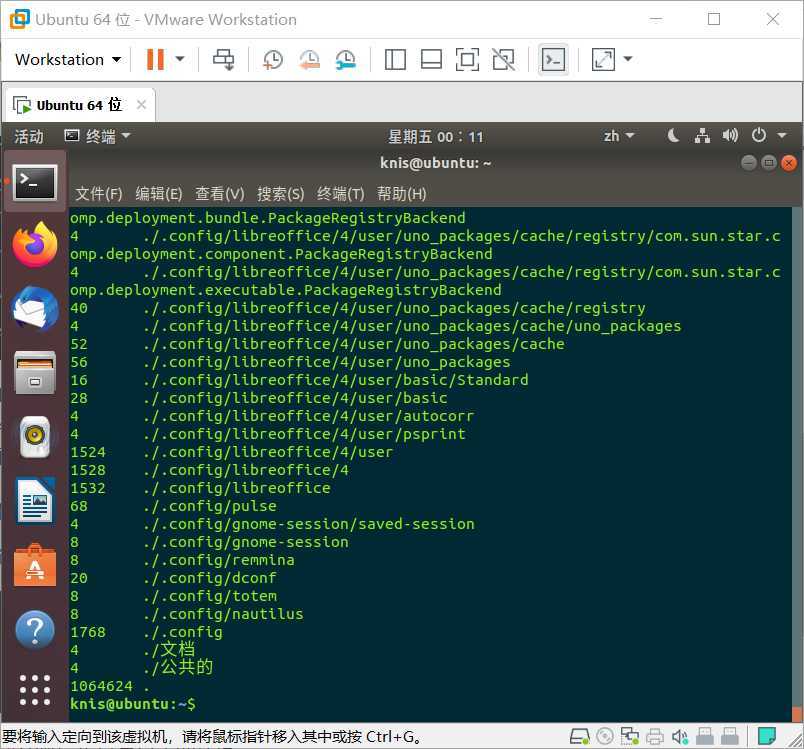
# 加上`-h`参数,以更易读的方式展示
$ du -h
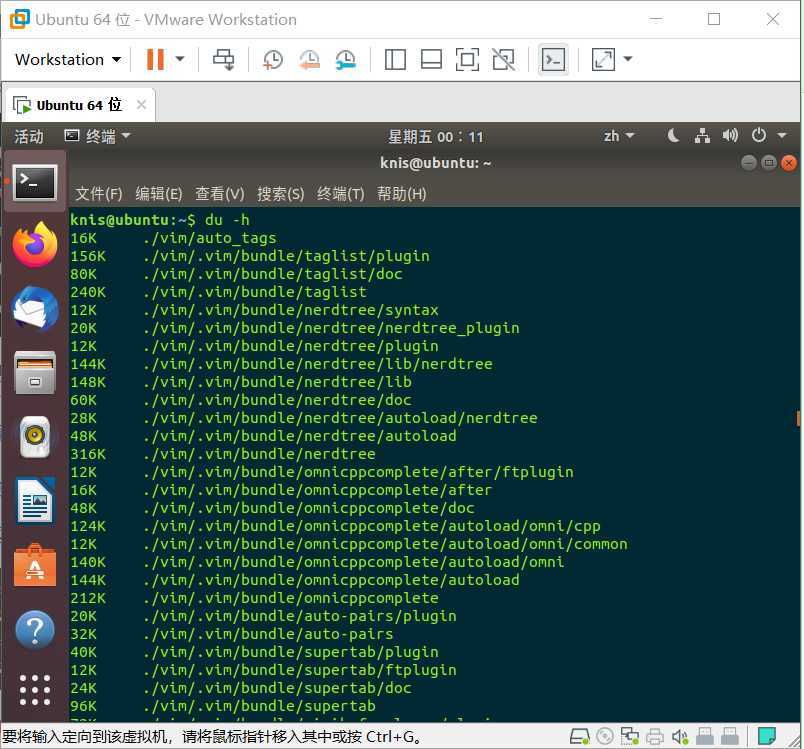
-d参数指定查看目录的深度
# 只查看1级目录的信息
$ du -h -d 0 ~
# 查看2级
$ du -h -d 1 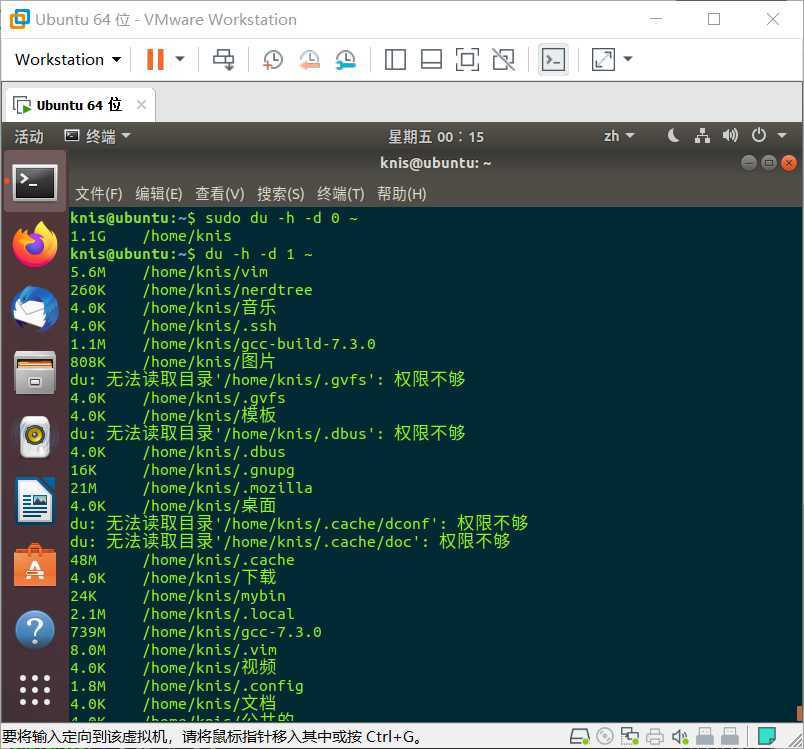
常用参数
du -h #同--human-readable 以K,M,G为单位,提高信息的可读性。
du -a #同--all 显示目录中所有文件的大小。
du -s #同--summarize 仅显示总计,只列出最后加总的值。
du(estimate file space usage)命令与df(report file system disk space usage)命令只有一字之差,希望大家注意不要弄混淆了
原文:https://www.cnblogs.com/knis/p/12581305.html